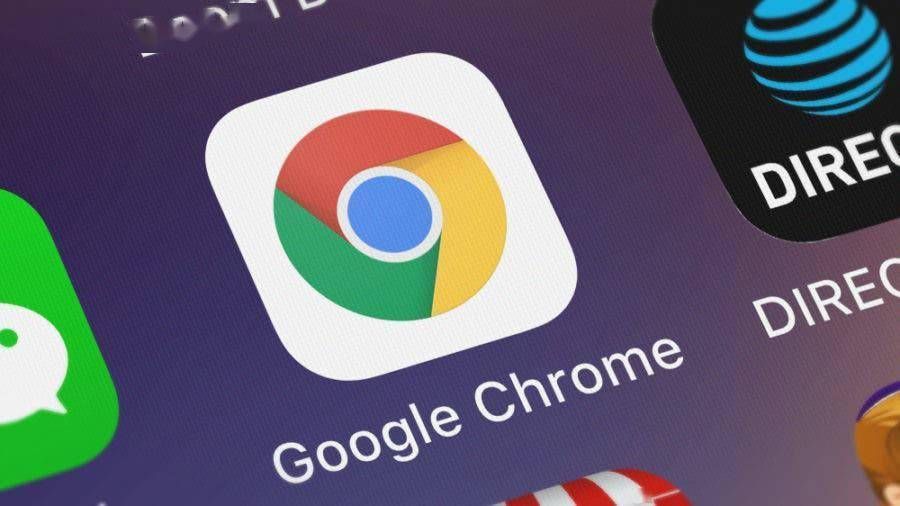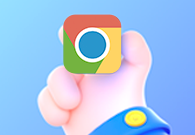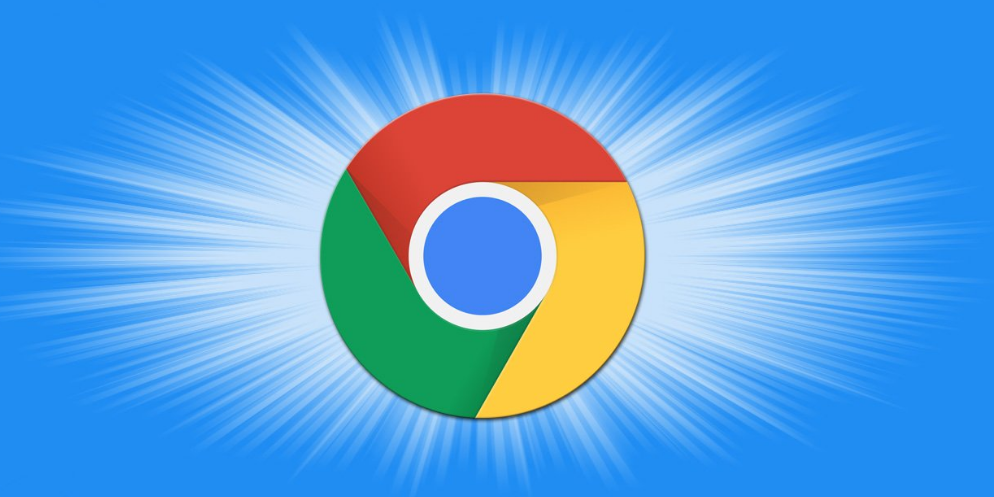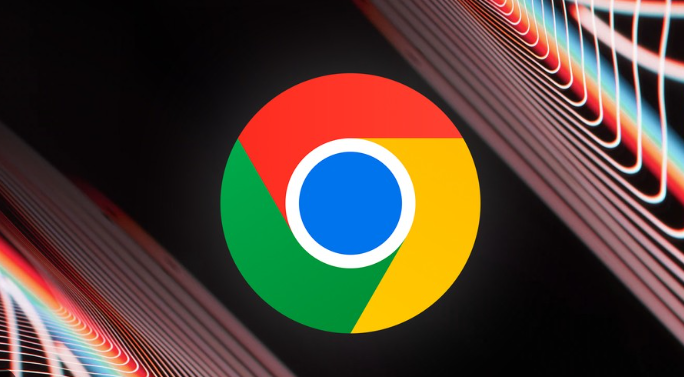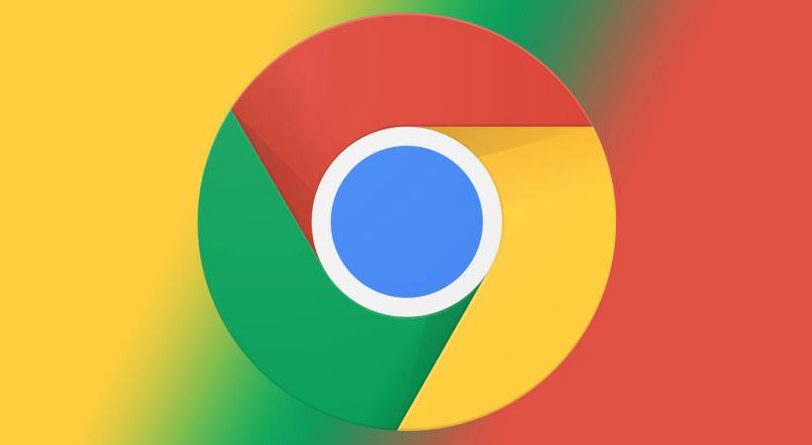详情介绍
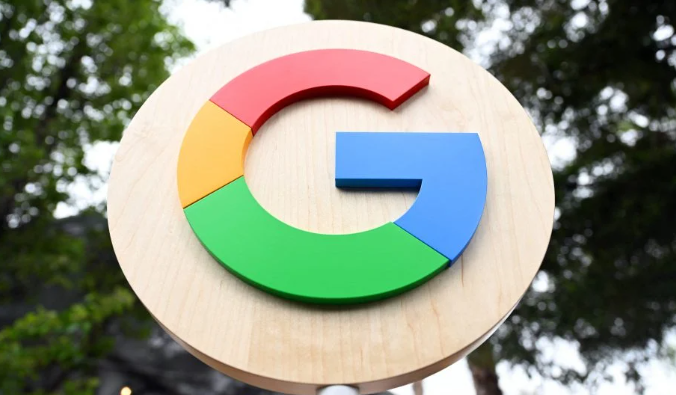
1. 插件冲突导致下载中断或失败
- 某些插件(如广告拦截工具、脚本管理器)可能干扰下载流程。例如,广告拦截插件可能误判下载链接为广告内容并阻止其加载。可进入`chrome://extensions/`页面,逐一禁用非必要插件,重启浏览器后测试下载是否正常。若禁用后下载恢复,需逐个启用插件以定位冲突源,或考虑卸载冗余插件。
2. 代理设置错误影响下载连接
- 部分插件可能修改浏览器的代理服务器配置,导致下载请求无法正确连接到服务器。进入Chrome设置→“系统”→“打开计算机的代理设置”,检查是否启用了不必要的代理。若怀疑插件修改代理,可暂时关闭所有插件后重置代理设置。
3. 下载路径权限被插件篡改
- 某些插件可能更改默认下载路径或限制存储权限,导致下载失败。进入Chrome设置→“高级”→“下载位置”,检查路径是否指向有效文件夹,并确保该分区有足够的磁盘空间(建议剩余空间大于1GB)。若插件强制修改路径,可尝试以管理员身份运行浏览器。
4. 缓存或Cookie清理异常
- 插件可能阻止自动清理功能,导致缓存数据堆积,影响下载稳定性。按`Ctrl+Shift+Del`手动清除缓存、Cookie及下载记录,重启浏览器后重试下载。若特定插件反复触发此问题,需检查其配置或更新版本。
5. 安全软件与插件联动错误
- 部分插件(如隐私保护工具)可能与防火墙或杀毒软件产生冲突,导致下载文件被误删或拦截。可暂时关闭安全软件防护,或将Chrome及下载站点添加到白名单。若问题解决,需调整插件权限设置而非完全禁用安全软件。
6. 硬件加速模式不兼容
- 某些插件可能与Chrome的硬件加速功能冲突,导致下载卡顿或崩溃。进入Chrome设置→“系统”→取消勾选“使用硬件加速模式”,重启浏览器后测试下载流畅度。
总的来说,通过以上步骤和方法,您可以在Google Chrome浏览器中灵活地进行Chrome浏览器插件配置错误的排查与管理,提升整体的使用体验。